Microsoft Office関連で、こみいった内容について調べる場合、英語のWebページをあたる必要があります。
そんなとき、普段日本語版Officeを使っているとネックになるのが、英語版のコマンド名がすぐにわからないということです。
例えば、[書式のコピー/貼り付け]というコマンドがありますが、英語版だと何というかご存知ですか?
英語では、[Format Painter]なのです。わかってしまえば納得できるコマンド名ですが、知らなければ[Copy and Paste of Format]かな、などと考えてしまうのではないでしょうか。
[書式のコピー/貼り付け]について英語の情報にも当たろうとした場合に、[Format Painter]というコマンド名がわからないと、まず英語版のコマンド名を調べるところから始めなければなりませんでした。これまでは。
それが、Office 2010から非常に簡単に英語版のコマンドがわかるようになっているということを、いつもマニアックな内容を公開してくださってる「世の中は不思議なことだらけ」さんの、『Office 2010 の「ポップヒント」の言語を切り替える』という記事で知ったので、このサイトでもご紹介させていただきます。
なおポップヒントというのは、下図のようにマウスポインタを移動すると表示されるやつのことです。
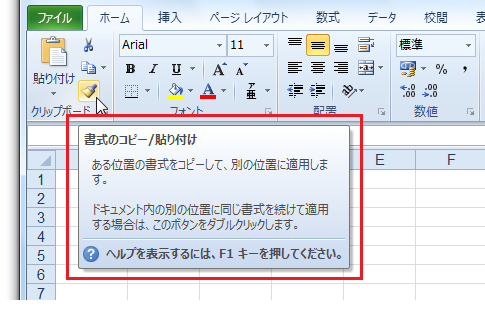
[ファイル]タブ−[オプション]をクリック
↓
[○○のオプション]ダイアログ
−[言語]をクリック
↓
[ポップヒント言語の選択]欄
−[ポップヒント言語の設定]から
「英語(米国)English」を選択
↓
[○○のオプション]ダイアログ
−[OK]ボタンをクリック
通常、[○○のオプション]ダイアログ−[言語]−[ポップヒント言語の選択]欄−[ポップヒント言語の設定]は「表示言語と同じにする」が選択されています。
これを「英語(米国)English」にしてやると、
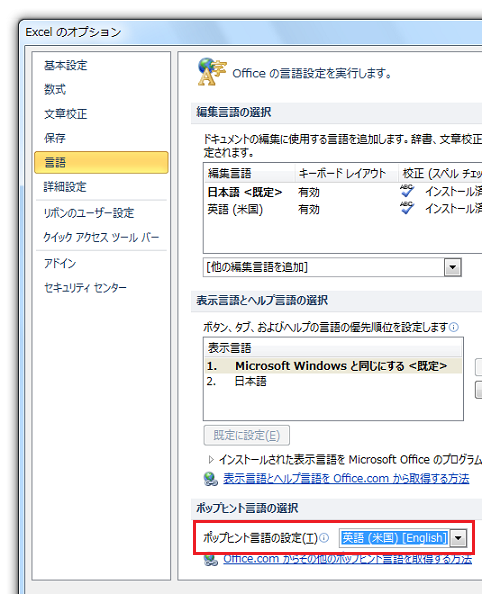
Officeを再起動する必要もなく、いきなりポップヒントが英語表示に切り替わってくれます。
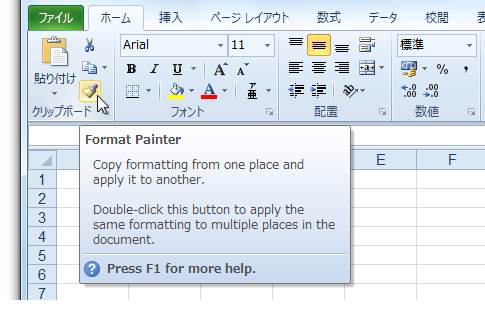
Microsoft Office 2010をお使いの方で、英語圏の情報を調べることがあるという方は、是非一度ご確認ください。
ちなみに今ならPowerPoint 2010では↓のような不具合も見られます(苦笑)。
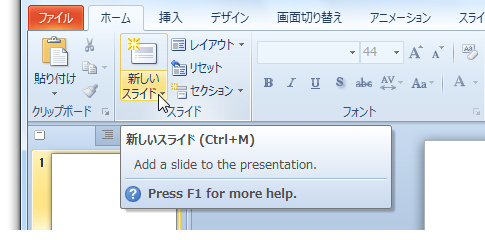
Home » Office 2010(オフィス2010)の使い方 » Office英語版のコマンド名を簡単に調べる方法−ポップヒント言語の設定
 『インストラクターのネタ帳』では、2003年10月からMicrosoft Officeの使い方などを紹介し続けています。
『インストラクターのネタ帳』では、2003年10月からMicrosoft Officeの使い方などを紹介し続けています。










